
Như bạn đã biết thì trên hệ điều hành Windows 7/8/8.1/10 hay cả Windows ngày xưa đó là Windows XP thì để truy cập nhanh vào một ứng dụng hay một thư mục nào đó đang nằm ở một vị trí bất kỳ trên hệ thông mà không thuộc ở màn hình desktop thì nó sẽ sinh ra cho bạn một biểu tượng mũi tên ở góc dưới bên trái của ứng dụng, thư mục đó. Bạn có thể xem hình phía dưới đây là sẽ hiểu.

Làm sao để tạo biểu tượng shortcut ở màn hình Desktop trên Windows?
Trước khi tìm hiểu cách xóa bỏ biểu tượng shortcut đi thì chúng ta cũng nên tìm hiểu nguyên nhân trước phải không nào. Như bạn thấy ảnh phía dưới đây và mình cũng vừa nói phía trên. Thì để đưa một ứng dụng, hay thư mục, file,… bất kỳ nào đó ra Desktop để tiện truy cập thì có nhiều cách để làm. Và điển hình hiện nay mọi người hay sử dụng có thể cầm kéo thả ra desktop hoặc là chọn vào đối tượng đó (file, thư mục, ứng dụng…) chuột phải rồi chọn vào Send to => Desktop (create shortcut) thì nó sẽ tạo một biểu tượng ở màn hình desktop cho bạn sử dụng.
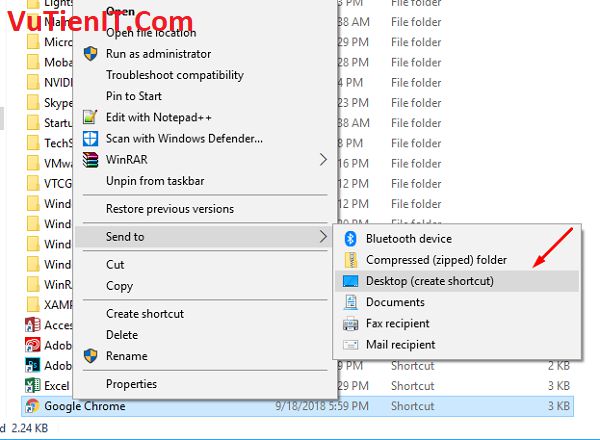
Một câu hỏi được đặt ra là. Làm sao để xóa biểu tượng shortcut đi (biểu tượng mũi tên nằm góc ứng dụng)? Thì ta có nhiều cách để thực hiện. Trong bài viết này mình sẽ đưa ra cách cho bạn dễ thao tác nhất để bạn có thể làm theo nhé. Thực ra để biểu tượng mũi tên ở góc ứng dụng đó cũng không sao cả. Nhiều bạn cảm thấy không thích muốn xóa đi thì thì mình sẽ thực hiện thôi. Đơn giản là ta thích là được phải không nào?
Cách xóa biểu tượng mũi tên trên shortcut Desktop Windows 10
Xin thưa với bạn là cách này bạn có thể áp dụng trên hệ điều hành thấp hơn như là 7/8/8.1/… chứ không riêng là chỉ có Windows 10 mới làm được đâu nhé bạn. Mình sẽ áp dụng cách xóa chữ -shortcut bằng cách áp dụng Registry Editor. Việc thao tác trên Registry Editor bạn nên làm cẩn thận nhé vì nó ảnh hưởng trực tiếp hệ thống máy tính đó bạn. Nếu bạn thao tác sai và chưa có nhiều kinh nghiệm xử lý thì có thể làm hỏng hệ điều hành và phải cài lại Win thì phiền phức, mất công đúng không nào?
Bước 1: Đầu tiên bạn hãy mở Registry Editor nên bằng cách nhấn tổ hợp phím đó là Windows + R rồi tiến hành gõ lệnh đó là regedit rồi nhấn ok là được.
Bước 2: Tại cửa sổ cấu hình Registry Editor bạn vui lòng truy cập lần lượt từng thư mục sau:
[php]HKEY_CURRENT_USER\SOFTWARE\Microsoft\Windows\CurrentVersion\Explorer[/php]
Bước 3: Bạn nhìn sang bên phải nếu bạn chưa thấy có khóa giá trị là Link thì bạn hãy tạo nó bằng cách đó là di chuột vào khoảng trống phía bên phải đó rồi nhấn chuột phải chọn New rồi chọn Binary Value rồi gõ là Link là được
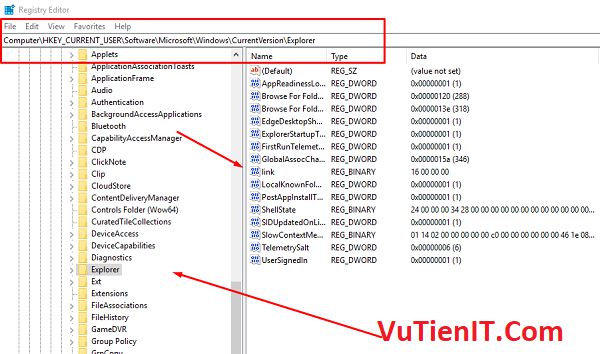
Trường hợp có khóa giá trị là Link thì thôi bạn bỏ qua không cần tạo nhé.
Bước 4: Bước tiếp theo bạn nhấp đúp chuột vào khóa Link rồi nó sẽ hiện một Popup Edit Binary Value cho bạn thêm sửa xóa giá trị. Bạn chỉ cần thay thế giá trị mặc định nó là 10 00 00 00 bạn hãy sửa thành đó là 00 00 00 00 rồi nhấn Ok rồi thoát khỏi Registry Editor là xong.
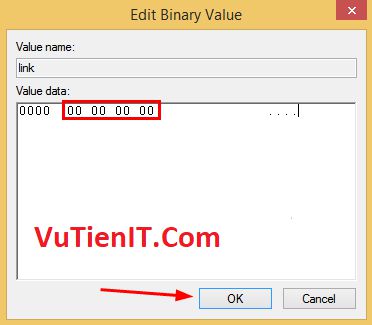
Cuối cùng bạn thử tạo một file, thư mục đưa ra desktop xem nó có tạo thêm shortcut không nhé.
Tự động xóa shortcut thư mục, file trên Desktop Windows 10
Trong trường hợp bạn không muốn thao tác trên Registry Editor vì nhiều lý do chẳng hạn sợ thao tác sai thì phải làm sao? Bạn cũng không cần quá phải lo lắng quá vấn đề này làm gì cả. Dưới đây mình sẽ chia sẻ bạn link tải file reg cho phép bạn làm việc này tự động chỉ bằng cách dup chuột là xong. Thực chất nó cũng truy cập vào Registry Editor và thao tác như trên mình hướng dẫn thôi, thay vì bạn làm thì nó sẽ làm cho bạn đỡ phiền phức.
Download File Reg Link Fshare
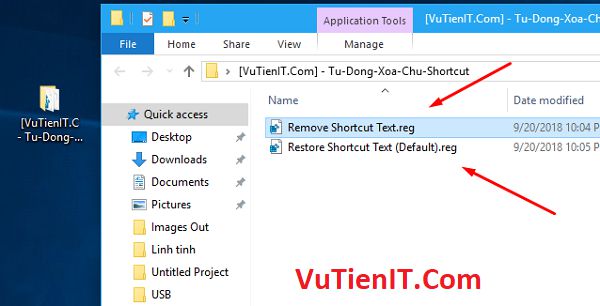
Trong thư bạn tại vể sẽ thu được 2 file reg đó là:
- Remove Shortcut Text.reg sẽ loại bỏ chữ “-Shortcut” trong tên shortcut.
- Remove Shortcut Text(Default).reg sẽ khôi phục chữ “-Shortcut” về mặc định
Bạn chỉ cần nhấp đúp chuột vào file reg đó rồi nhấn ok là xong.
Tổng kết
Trên đây mình mình đã hướng dẫn một thủ thuật giúp bạn loại bỏ biểu tượng mũi tên cũng như chữ shortcut khó chịu khi tạo trên một thư mục ra desktop một cách dễ dàng. Mình cũng hay xóa biểu tượng này đi vì nhìn khó chịu. Còn bạn thì cảm thấy thế nào? Hãy để lại nhận xét phía dưới chúng ta cùng tìm hiểu nhé 🙂
